任务栏缩略图预览是Win7特有的Aero Peek的一大应用。当鼠标悬停在任务栏图标之上时,便会打开缩略图预览窗口,帮助用户快速找到想打开的内容,操作界面本来就以“友好易用”为主旨,在此基础上,今天小编再和大家分享一个小技巧:根据需要调整预览窗口的大小
任务栏缩略图预览是Win7特有的Aero Peek的一大应用。当鼠标悬停在任务栏图标之上时,便会打开缩略图预览窗口,帮助用户快速找到想打开的内容,操作界面本来就以“友好易用”为主旨,在此基础上,今天小编再和大家分享一个小技巧:根据需要调整预览窗口的大小。
操作步骤 打开开始菜单,在开始搜索框中,输入“regedit.exe”,按回车键打开注册表编辑器。 如果有用户账户控制窗口跳出,请按“是”继续。
如果有用户账户控制窗口跳出,请按“是”继续。

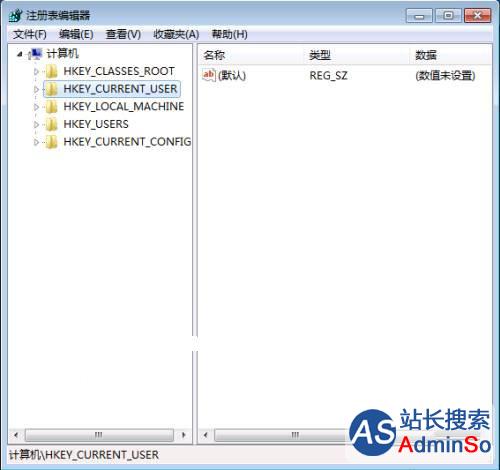 找到以下注册表项: HKEY_CURRENT_USERSoftwareMicrosoftWindowsCurrentVersionExplorerTaskband
找到以下注册表项: HKEY_CURRENT_USERSoftwareMicrosoftWindowsCurrentVersionExplorerTaskband
 在右侧的空白处右键鼠标,选择“新建”〉“DWORD (32-位)值”。
在右侧的空白处右键鼠标,选择“新建”〉“DWORD (32-位)值”。
 然后命名为“MinThumbSizePx”。
然后命名为“MinThumbSizePx”。
 接着,双击刚才新建的“MinThumbSizePx”值。将“基数”选为“十进制”。数值数据您可以根据情况自己决定。系统默认的预览窗口大小为230像素左右,您可以依此上下调整。例如,本文我们设定为300像素,将窗口放大。
接着,双击刚才新建的“MinThumbSizePx”值。将“基数”选为“十进制”。数值数据您可以根据情况自己决定。系统默认的预览窗口大小为230像素左右,您可以依此上下调整。例如,本文我们设定为300像素,将窗口放大。
 按“确定”。然后退出注册表。重启一下电脑就可以看到效果了。是不是变大了点呢?想恢复原样?那也简单,把刚才新建的注册表值删除就好啦!
按“确定”。然后退出注册表。重启一下电脑就可以看到效果了。是不是变大了点呢?想恢复原样?那也简单,把刚才新建的注册表值删除就好啦!

 (责任编辑:admin)
(责任编辑:admin) 标签: 如何 根据 用户 需求 调整 Win7 预览 窗口 大小
声明:本文内容来源自网络,文字、图片等素材版权属于原作者,平台转载素材出于传递更多信息,文章内容仅供参考与学习,切勿作为商业目的使用。如果侵害了您的合法权益,请您及时与我们联系,我们会在第一时间进行处理!我们尊重版权,也致力于保护版权,站搜网感谢您的分享!






